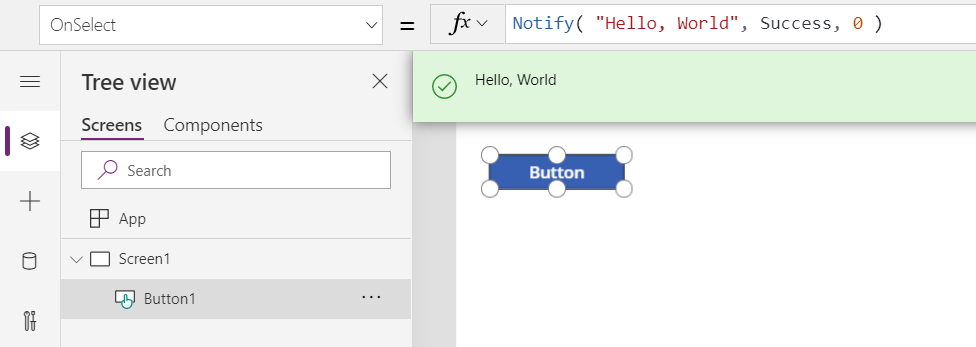Funzione Notify
Si applica a: App Canvas
App basate su modello
Power Platform CLI
Visualizza un banner all'utente.
Descrzione
La funzione Notify mostra un banner all'utente nella parte superiore della schermata. La notifica rimane visualizzata finché l'utente non la chiude o scade il timeout il cui valore predefinito è 10 secondi.
Il colore e l'icona usati variano a seconda del tipo di messaggio. Il tipo è specificato dal secondo argomento della funzione:
Nota
Il limite di caratteri per la funzione Notify è di 500 caratteri.
| Argomento NotificationType | Descrizione |
|---|---|
| Errore di tipo di notifica | Visualizza il messaggio come errore. |
| NotificationType.Information (Predefinito) | Visualizza il messaggio come messaggio informativo. |
| Tipo di notifica.Successo | Visualizza il messaggio come messaggio di operazione riuscita. |
| Tipo di notifica.Avviso | Visualizza il messaggio come avviso. |
I messaggi vengono visualizzati durante la creazione dell'app e quando gli utenti finali usano l'app.
Notify può essere utilizzato solo nelle formule comportamentali.
Notify può essere abbinato alla funzione IfError per rilevare e segnalare errori con un messaggio di errore personalizzato.
Power Apps può anche inviare notifiche push usando un meccanismo completamente diverso da Notify. Per altre informazioni, vedi Inviare una notifica in Power Apps.
Notify restituisce sempre true.
Nota: questa funzione era denominata precedentemente ShowError e consentiva di visualizzare solo messaggi di errore.
Nota
La funzione Notify può essere utilizzata nelle esperienze app canvas autonoma, pagina personalizzata e comandi di Power Fx. I valori predefiniti per NotificationType e Timeout variano in base all'esperienza in cui viene utilizzato. Puoi specificare i valori che desideri impostare per NotificationType e Timeout impostandoli esplicitamente nell'espressione Power Fx e questi valori verranno rispettati indipendentemente dall'esperienza.
Sintassi
Notifica( Messaggio [, Tipo di notifica [, Timeout ] ] )
- Messaggio – Obbligatorio. Messaggio da visualizzare all'utente.
- NotificationType – Facoltativo. Tipo di messaggio da visualizzare tra quelli della tabella precedente. Il valore predefinito è NotificationType.Information.
- Timeout – Facoltativo. Numero di millisecondi da attendere prima di chiudere automaticamente la notifica. Il valore predefinito è 10 secondi o 10.000 millisecondi. La notifica viene visualizzata all'infinito con un Timeout pari a 0.
Esempi
Procedura dettagliata
Aggiungi un controllo Button alla schermata.
Imposta la proprietà OnSelect del controllo Button sulla formula seguente:
Notify( "Hello, World" )Premi o fai clic sul pulsante.
Ogni volta che viene selezionato il pulsante, il messaggio Hello, World viene visualizzato all'utente come messaggio informativo. Si chiude automaticamente dopo 10 secondi (timeout predefinito) se l'utente non lo chiude o preme di nuovo il pulsante.
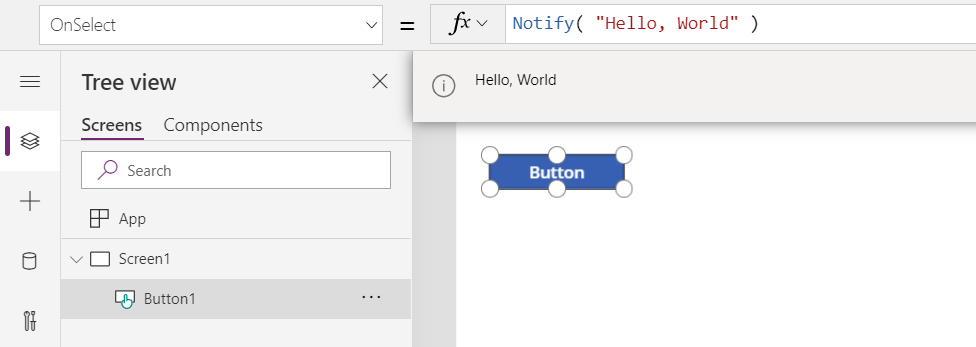
Modifica il tipo di messaggio per indicare un errore. Aggiungi un secondo argomento alla formula:
Notify( "Hello, World", NotificationType.Error )Premi o fai clic sul pulsante.
Ogni volta che viene selezionato il pulsante, il messaggio Hello, World viene ora visualizzato all'utente come errore. Si chiude automaticamente dopo 10 secondi (timeout predefinito) se l'utente non lo chiude o preme di nuovo il pulsante.
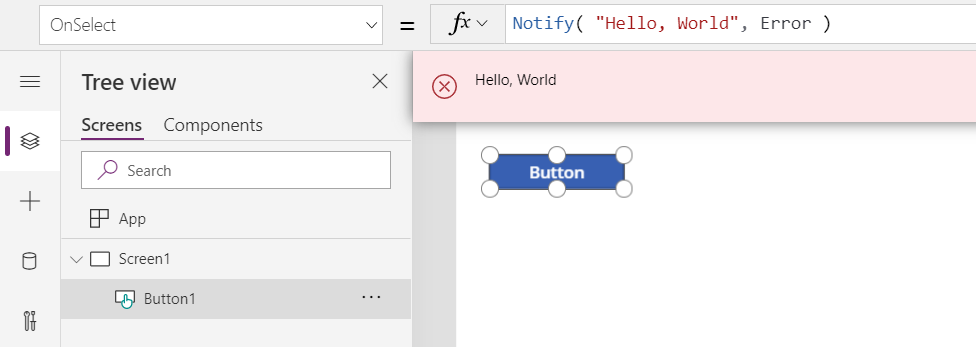
Modifica il tipo di messaggio per indicare un avviso. Modifica il secondo argomento nella formula:
Notify( "Hello, World", NotificationType.Warning, 4000 )Premi o fai clic sul pulsante.
Ogni volta che viene selezionato il pulsante, il messaggio Hello, World viene ora visualizzato all'utente come avviso. Si chiude automaticamente dopo 4 secondi (4.000 millisecondi) se l'utente non lo chiude o preme di nuovo il pulsante.
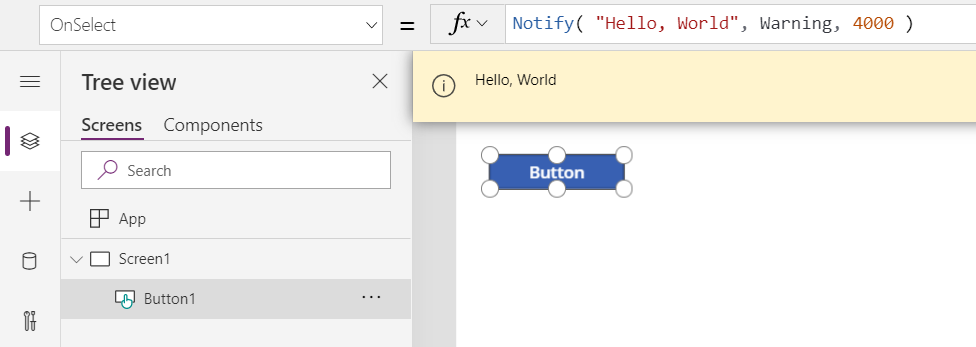
Modifica il tipo di messaggio per indicare un'operazione riuscita. Modifica il secondo argomento nella formula:
Notify( "Hello, World", NotificationType.Success, 0 )Premi o fai clic sul pulsante.
Ogni volta che viene selezionato il pulsante, il messaggio Hello, World viene ora visualizzato all'utente come operazione riuscita. Con un timeout pari a 0, la notifica potrà solo essere chiusa dall'utente o premendo nuovamente il pulsante.